I file di calcolo Excel sono probabilmente i più utilizzati in ambito professionale e, in quanto tale, contengono spesso informazioni molto importanti (dati, numeri, statistiche, fatture, ecc…). Purtroppo i file Excel sono anche i più “delicati” e infatti capita spesso (e a molti) che per un qualche motivo (virus, chiusura improvvisa del computer, problema sistema operativo, ecc…), il file Excel si danneggi e quando si prova ad aprirlo appare qualche errore. In questo articolo vedremo in dettaglio come riparare e aprire file Excel corrotto. Prima di analizzare le possibili soluzioni, vediamo quali sono i possibili messaggi di errori che possono apparire in caso di file Excel danneggiato.
- > “Impossibile aprire il file …. perchè ha estensione o formato non valido. Verificare che il file non sia danneggiato e che l’estensione corrisponda al formato del file”
- > “File danneggiato. Impossibile aprirlo”

- > “Impossibile trovare in Windows “C:… nomefile.xls”. Assicurati di aver inserito il nome corretto, quindi riprovare.”
- > … altre tipologie di errore di apertura file excel ….
Questi sono alcuni dei messaggi d’errore che possono apparire quando abbiamo a che fare con un file XLS o XLSX corrotto e danneggiato. Vediamo come rimediare!
Sommario
Come Aprire File Excel Corrotto?
OK questo è il paragrafo che ti interesserà leggere perché contiene le indicazioni su come riparare un file Excel corrotto. Per fortuna ci sono diversi metodi e possibili soluzioni che si possono provare per far sì che il file Excel possa essere aperto e visualizzato correttamente. Iniziamo subito a descriverli!
Metodo 1: Repairit
Repairit è un software professionale progettato dalla Wondershare e che consente di riparare video, foto e anche documenti (incluso Excel) che presentano problemi di integrità e risultano essere impossibili da aprire e visualizzare. È un’applicazione intuitiva in grado di riparare file Excel, Word, PowerPoint e PDF seguendo un semplice processo sotto descritto.
SCARICA LA VERSIONE GRATIS DI REPAIRIT PER WINDOWS O MAC
Passo 1: Carica i file Excel danneggiati
Per riparare file Excel danneggiati e corrotti, puoi avviare Repairit sul tuo computer e andare alla sua funzione Riparazione File dalla barra laterale di sinistra. Ora puoi fare clic sul pulsante “Aggiungi” per individuare e caricare qualsiasi file Excel corrotto all’interno dell’applicazione.
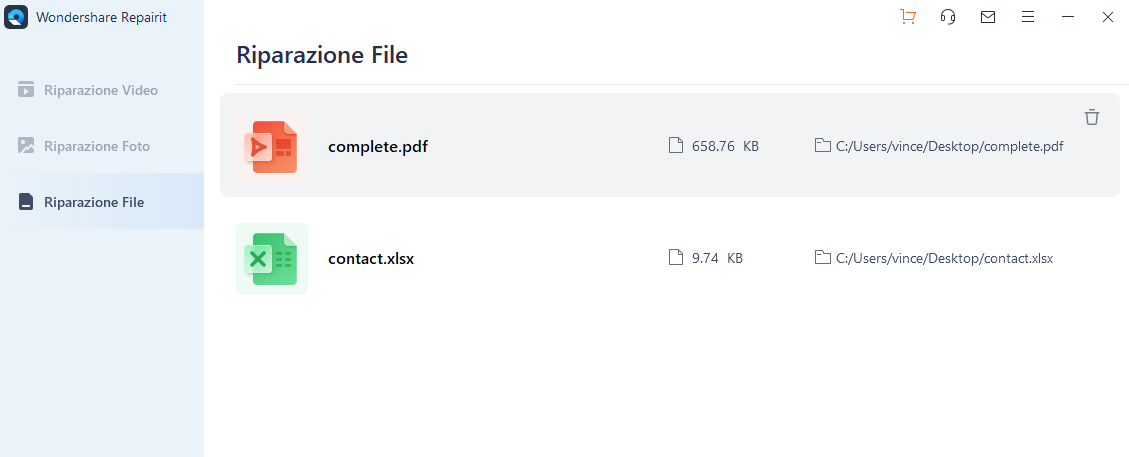
Passo 2: Ripara i documenti Excel caricati
Una volta caricati i file Excel corrotti, fai clic sul pulsante “Ripara” per avviare il processo.
Passo 3: Visualizza in anteprima il file riparato ed esportalo
Dopo il processo di riparazione fai clic sul pulsante “Anteprima” per verificare i risultati della riparazione dei dati. Questa funzione, nella versione demo del programma, consente di visualizzare solo il primo foglio del file Excel riparato. Fai clic su Compra per procedere all’acquisto della licenza e poter salvare per intero il documento Excel corretto.

Metodo 2: Uso dello strumento di riparazione in Excel
Questo è il metodo più semplice per ripristinare un file Excel corrotto. Ecco cosa bisogna fare:
Passo 1: Apri una nuova cartella di lavoro in Excel.
Passo 2: Clicca in alto su File > Apri, e scegli il file XLS o XLSX che non riesci più ad aprire.
Passo 3: Clicca “Apri e ripristina.” (oppure clicca su “Estrai i Dati” se Excel non riesce ad aprire il file selezionato.)
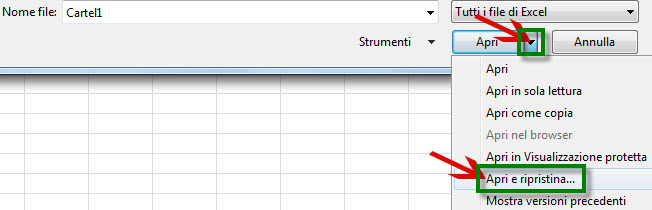
Se la riparazione va a buon fine sarai nuovamente in grado di visualizzare e modificare il tuo file Excel.
Metodo 3: Uso di Toolkit Repair
Esistono anche dei software di riparazione file corrotti. Tra questi segnaliamo Toolkit Repair che permette di riparare file Excel, Word, Powerpoint e zip danneggiati che risultano essere impossibili da aprire. L’utilizzo di questo programma è molto semplice:
Passo 1.Installa Toolkit Repair sul tuo PC
Scarica e installa Toolkit Repair sul tuo PC Windows dal link seguente:
Ecco la schermata iniziale del programma che vedrai all’avvio:
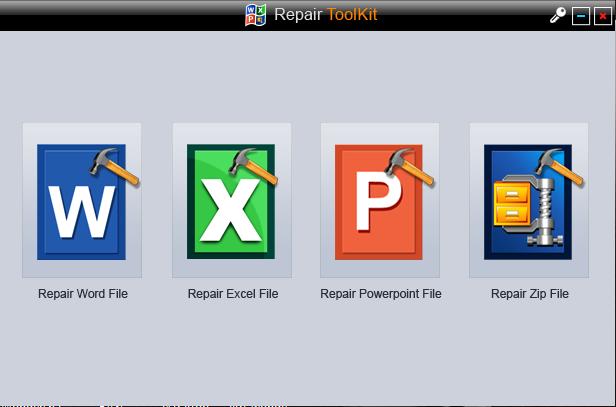
Passo 2. Ripara file Excel
Clicca sull’icona “Repair Excel File” e dalla finestra che si apre dovrai selezionare il file XLS o XLSX da riparare
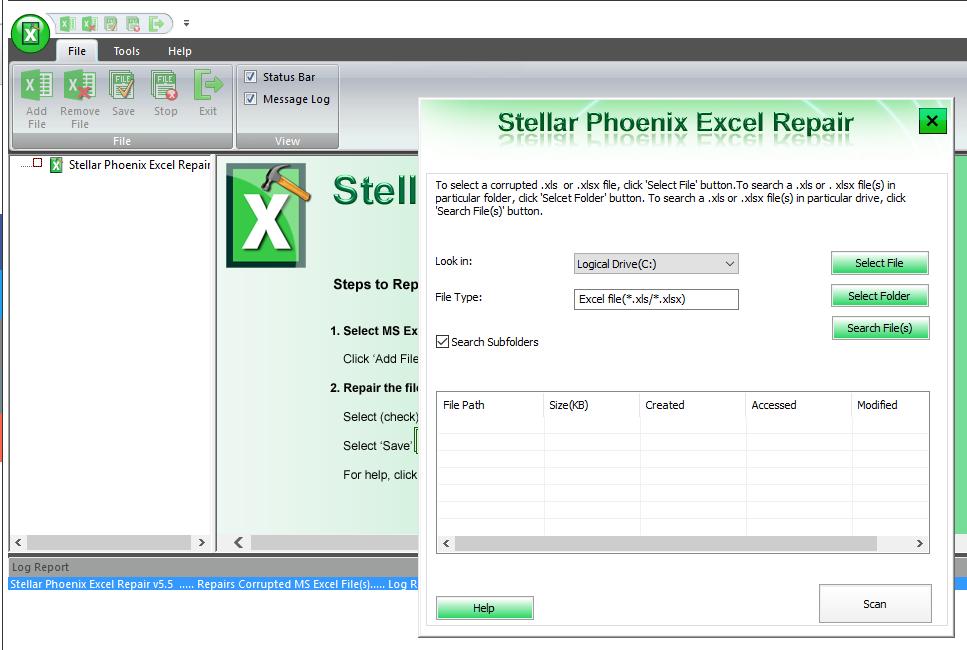
Subito dopo l’importazione dei file Excel clicca su SCAN e attendi la riparazione.

Al termine del processo di riparazione sarai in grado di vedere in anteprima i file excel riparati e procedere al loro salvataggio sul tuo computer. NB: L’operazione di salvataggio del file Excel riparato è possibile solo dopo aver acquistato la licenza del programma.
Metodo 4: Uso di Recoverit Data Recovery
Ultima possibile soluzione per aprire File Excel Corrotto è quella di utilizzare un programma Data Recovery che potrebbe andare a recuperare dalla memoria del tuo computer una versione precedente e funzionante del file Excel. A tal proposito leggi la guida qui: come ripristinare file corrotti con Data Recovery

GloboSoft è una software house italiana che progetta e sviluppa software per la gestione dei file multimediali, dispositivi mobili e per la comunicazione digitale su diverse piattaforme.
Da oltre 10 anni il team di GloboSoft aggiorna il blog Softstore.it focalizzandosi sulla recensione dei migliori software per PC e Mac in ambito video, audio, phone manager e recupero dati.



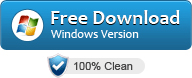

grazie mille